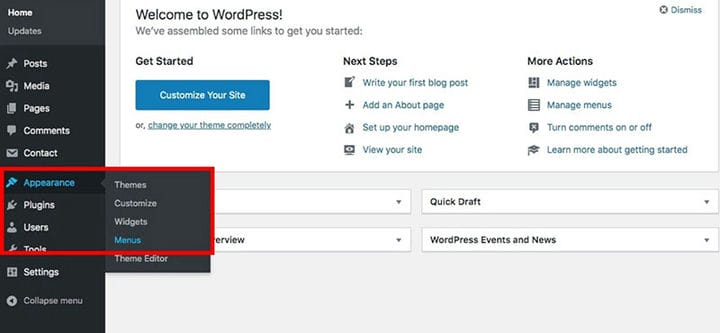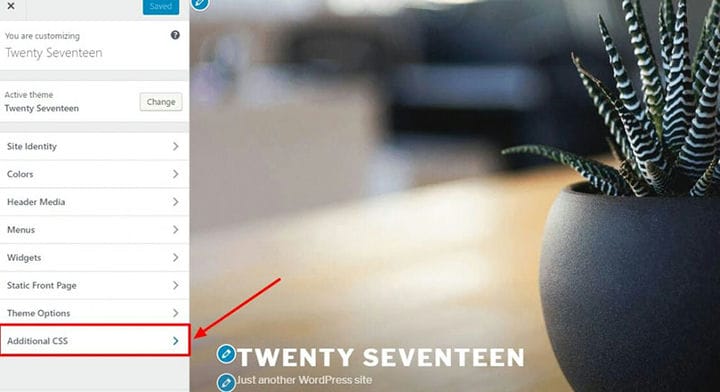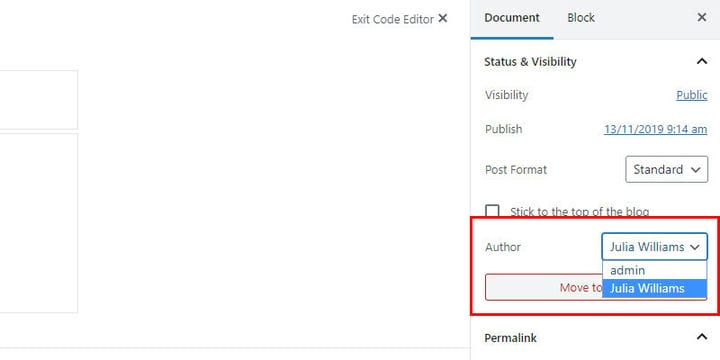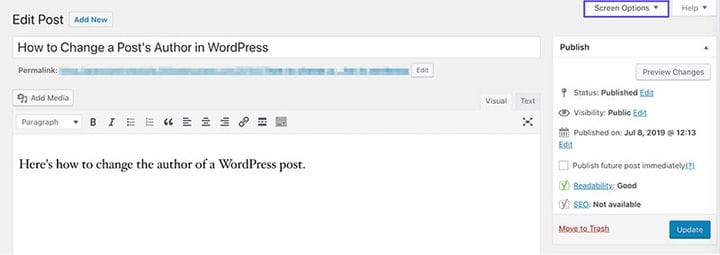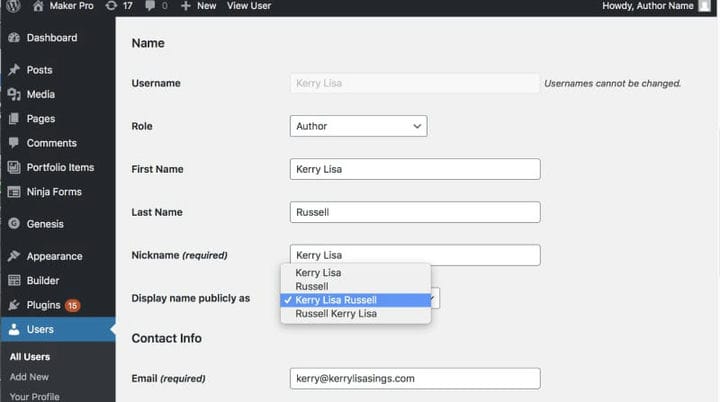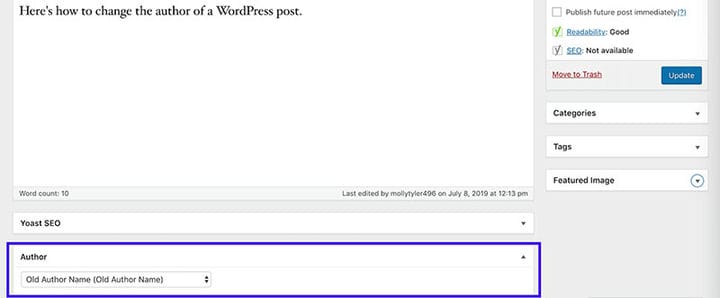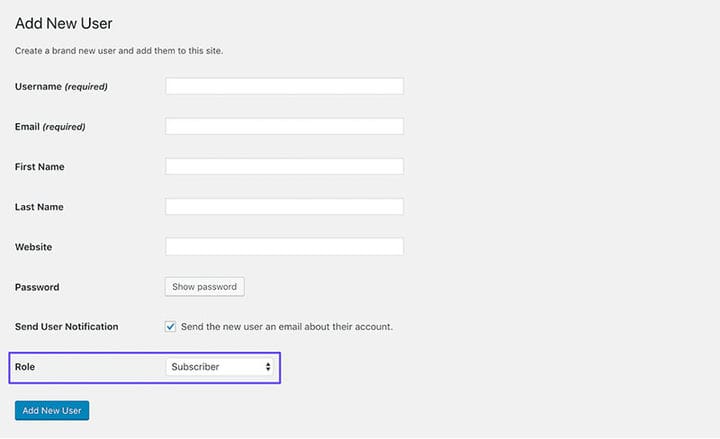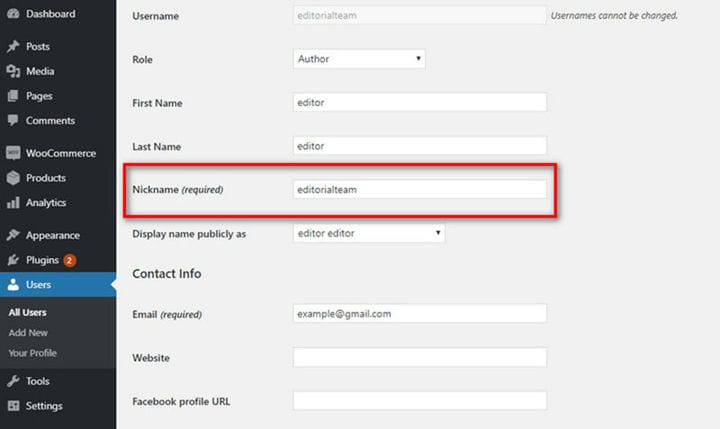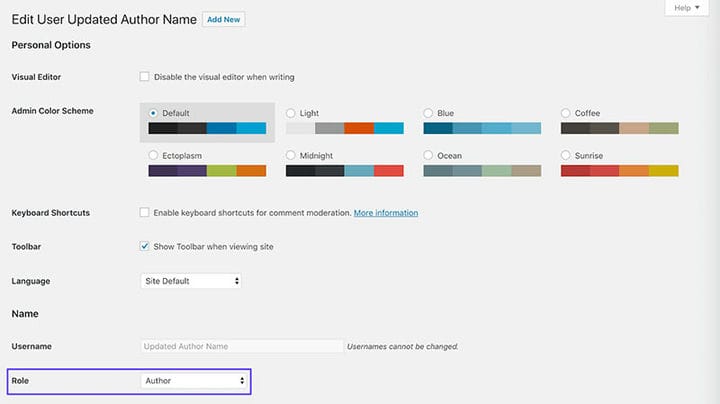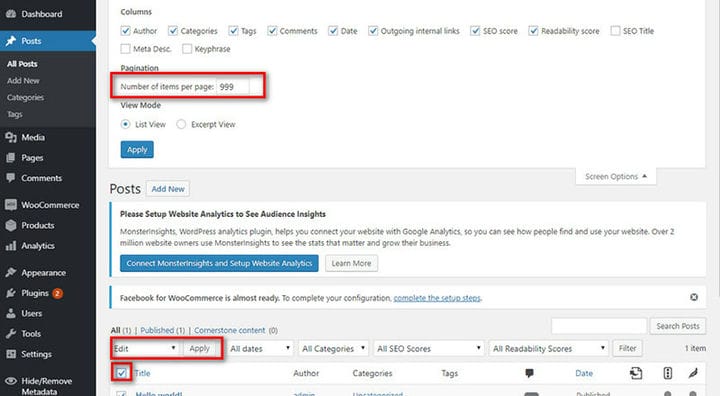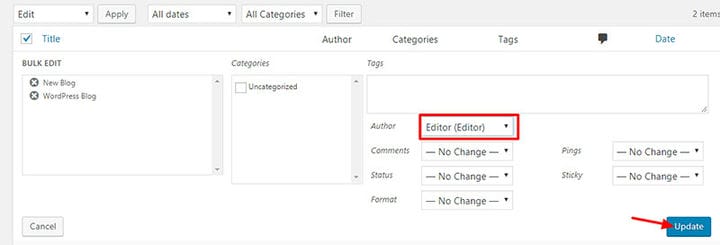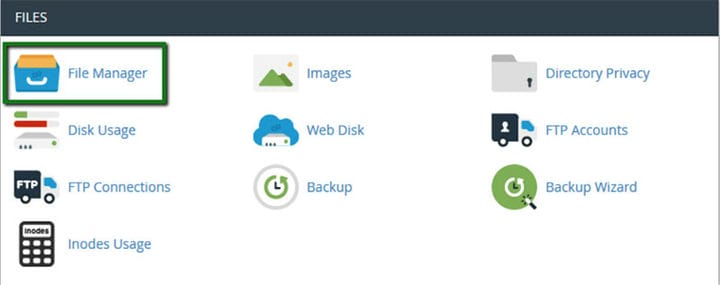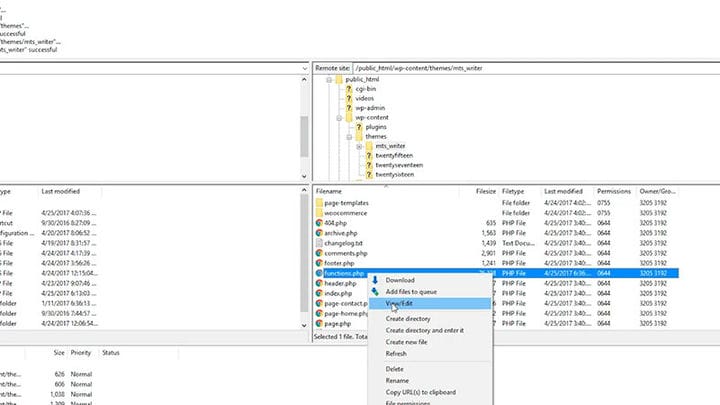A maioria do conteúdo do WordPress mostra metadados relevantes, incluindo a data de publicação e o nome do autor. Às vezes, porém, os proprietários de sites precisam saber como ocultar o autor no WordPress.
Isto é especialmente verdade se eles contratarem um ghostwriter para seu blog. O WordPress exibe o nome do autor por padrão, portanto, os usuários devem conhecer as estratégias para alterá-lo ou removê-lo.
Cada tema ou plugin tem uma maneira diferente de ocultar o autor nos artigos do WordPress. Escolha o que melhor se adapta às suas necessidades.
Em alguns casos, os temas possuem funções integradas para a opção “ocultar o autor". Mas se não, é possível baixar um plugin separado para essa finalidade.
No entanto, isso pode levar a problemas com compatibilidades de plugins ou temas.
E se um usuário excluir o tema com a opção “ocultar o autor” embutida? Então essa opção não estará mais disponível.
Este artigo descreve três maneiras de ocultar ou remover o nome do autor nas postagens do WordPress.
Razões para ocultar o autor no WordPress
Alguns podem pensar que é desnecessário esconder o nome do autor, pois aumenta a credibilidade do conteúdo.
Os metadados do nome do autor são uma parte essencial do WordPress. Ele ajuda os leitores a aprender mais sobre o escritor.
Mas há razões pelas quais esconder ou remover o nome do autor é benéfico.
Esses incluem:
1 Vários membros da equipe colaboraram em uma postagem no blog
Se este for o caso, creditar uma única pessoa seria injusto para toda a equipe. Você tem que usar uma estratégia diferente para colocar todos os autores abaixo do título como colaboradores.
2 O site tem diferentes colaboradores e escritores freelance
Como proprietário de um site de blog, o objetivo é que os leitores saibam que “você” é quem está escrevendo. À medida que a demanda por artigos cresce, pode ser necessário contratar freelancers ou ghostwriters.
Com o tempo, um escritor pode parar de contribuir para o blog. Isso é menos perceptível para os leitores se o nome do autor for omitido em postagens e artigos.
3 O artigo é polêmico
Os autores podem querer permanecer anônimos se o tópico do artigo for sensível ou controverso. Isso os ajuda a evitar arriscar sua reputação ou trabalho.
Nesses momentos, ter uma opção “ocultar o autor” é útil.
A seção a seguir explica como ocultar o autor no WordPress.
Soluções para ocultar ou remover o nome do autor do WordPress
Usar CSS personalizado
Não é necessário ser um desenvolvedor para usar CSS neste caso. As instruções a seguir podem ajudar os usuários a ocultar o nome do autor.
Este é um dos métodos mais fáceis. Nesta solução, o CSS não removerá completamente o nome do autor, mas o ocultará no frontend do site.
Esta etapa funciona melhor no Google Chrome, usando as instruções a seguir. No entanto, esse método também funciona em outros navegadores da web.
Como usar CSS personalizado no Google Chrome para ocultar o nome do autor:
- Vá para a postagem ao vivo da qual você deseja remover o nome do autor.
- Pesquise o nome do autor exibido nessa página e clique com o botão direito do mouse nessa seção.
- Vá para a guia do elemento. Encontre o nome do autor e o rótulo ‘Por:’ passando o mouse sobre vários elementos HTML. Procure os textos e elementos destacados.
- Vá para Aparência > Personalizar, localizado na área de menu à esquerda do painel.
- Selecione a guia "CSS Adicional".
- Para excluir esse elemento a qualquer momento, adicione a regra ‘display:none’ à caixa de código CSS personalizado.
Você verá algo assim:
Quando esses códigos aparecem, significa que o nome do autor está oculto. Os usuários podem adicionar comentários sobre os códigos para facilitar a solução de problemas no futuro.
Não se esqueça de organizar e tornar os trechos de código estruturados e menos confusos.
Use um nome genérico para todas as postagens do WordPress
Esta solução não remove completamente o nome do autor. Mas elimina a necessidade de listar os nomes de todos os escritores.
Usar um nome genérico dá aos leitores confiança no escritor. Eles sentem que estão lendo artigos criados por uma única pessoa.
Fazer isso também beneficia a equipe. Os proprietários do site podem criar um nome genérico ou de grupo que represente todos os escritores.
Isso motiva todos a trabalharem juntos como uma equipe, e não como um indivíduo.
Ao manter um estilo de escrita consistente, os leitores continuarão vindo e confiarão em você. Certifique-se de usar o nome genérico para artigos passados e futuros também.
Como substituir o nome do autor por um nome genérico em um único post
As etapas para substituir o nome do autor por um genérico dependerão do construtor de páginas utilizado. Mas as diferenças são apenas pequenas.
Construtor de Páginas Gutenberg
- Abra a postagem relevante para alterar o nome do autor.
- Navegue até a seção superior direita da tela.
- Selecione a guia Documento e clique na seção Status e Visibilidade.
- Procure a opção Autor e clique no nome do autor anterior.
- Pressione o botão Atualizar
Editor clássico ou construtor de páginas WPBakery
- Habilite a seção Autor.
- Vá para o canto superior direito da tela.
- Ao lado da opção Autor, marque a caixa de seleção.
- Escolha o substituto para o nome do autor e digite-o no campo Apelido.
- Na opção “Exibir nome publicamente”, selecione o apelido escolhido.
- Vá para a seção Autor, clique em “Novo autor”.
- Vá para a seção Publicar à direita e selecione o botão “Atualizar”.
Verifique o post para se certificar de que o autor não é mais o nome anterior. Os leitores não saberão o nome de um autor específico, mas saberão que foi escrito por uma equipe.
Como substituir o nome do autor em todos os blogs ou artigos
- Selecione Adicionar novo à seção Usuários para criar um novo usuário. (Uma abordagem diferente das etapas anteriores para alterar o nome do autor de uma única postagem.)
- Adicione um nome genérico, como “equipe editorial”.
- Visite a seção Usuários, vá para a página Todos os usuários.
- Abaixo do novo nome de usuário, clique no link "Editar".
- Role para baixo até a opção ‘Apelido’ localizada na tela de perfil do usuário.
- Digite o nome que deseja exibir.
- Ao lado da opção ‘Exibir nome publicamente como’, clique no menu suspenso. Em seguida, clique no apelido escolhido.
- Os usuários podem criar um gravatar e uma biografia genérica para a nova conta de usuário.
- Vá para a página Posts > Todos os Posts e clique no menu de opções da tela superior. Selecione 999 do número de itens da tela.
Isso permite que os usuários alterem e personalizem o número em massa de postagens ou artigos.
- Usando a caixa de seleção, selecione todas as postagens.
- No menu suspenso de ações em massa, selecione a seção "Editar".
- Selecione o botão ‘Aplicar’.
- As opções de edição em massa aparecerão.
- Altere o nome do autor anterior para o novo nome genérico.
- Selecione o botão ‘Atualizar’.
- O WordPress começará a atualizar e atualizar todos os posts com o novo nome genérico do autor.
Nota: Se houver mais de 999 posts, vá para a próxima página e repita o processo apresentado acima.
O tempo de processamento depende do tempo de carregamento da hospedagem WordPress utilizada. Tente visitar seu site e veja como ele vai.
Use o código para remover o nome do autor
Antes de fazer alterações no código, certifique-se de fazer backup do site sempre que ocorrer um problema.
Primeiro, localize o código que mostra o nome do autor das postagens ou artigos. Nos arquivos de tema, procure por arquivos index.php, archive.php, content.php e single.php.
Tendo localizado o código, é necessário excluí-lo para que ele desapareça nas páginas.
Em algumas circunstâncias, não é possível localizar o nome do autor no modelo atual. Se for esse o caso, encontre os códigos no template-tag.php ou functions.php
Por exemplo, o nome do modelo é “Twenty Nineteen”. Utiliza a função “twentynineteen_posted_by” para apresentar o nome do autor.
Veja o template-tag.php, e o código deve se parecer com o seguinte:
function twentynineteen_posted_by() {Para remover o nome do autor, os usuários devem excluir todo o código. Ou substitua-o pelo seguinte código:
function twentynineteen_posted_by() {Não se esqueça de enviar os arquivos para o servidor depois de fazer as alterações.
Considerações finais sobre como ocultar o autor no WordPress
Muitos proprietários da web precisam saber como ocultar o autor no WordPress por vários motivos. Este artigo mostrou que é possível remover completamente o nome do autor ou alterá-lo para um nome genérico.
As soluções dependerão das necessidades e preferências do usuário para apresentação do nome do autor. Aqueles que usam codificação podem reverter manualmente as alterações de código ou usar um backup para restaurar sua página da web.
Não é necessário voltar ou alterar o código se você mantiver um nome genérico para se dirigir ao autor. Na verdade, pode melhorar a credibilidade e a reputação do site.
Se você gostou de ler este artigo sobre como ocultar o autor no WordPress, leia também:
- Como excluir temas do WordPress e quando fazê-lo
- Onde as páginas do WordPress são armazenadas? (Respondidas)
- Como corrigir “Sua conexão não é privada” para um site WP no Chrome
- Como fazer upload de um arquivo HTML para o WordPress facilmente